Logitech G502 Proteus Core - не только игровая.

- Цена: 68,4$
- Перейти в магазин
Всем доброго времени суток! Представляю вашему вниманию обзор давно желанной и ожидаемой мышки. Вообще, это вроде как подарок мне от супруги на 23 февраля… Но так как все «проходит» через мой аккаунт на али, я не удержался и выклянчил ее заранее. Внимание! В теме будет очень много фото и текста. Кому интересно — прошу под кат.
Выбор был сделан по нескольким критериям: мышь должна быть проводная (т.к. используется на стационарном пк), надежная, в меру увесистая, асимметричная (мне так удобнее), не по названию игровая (реальный dpi, без интерполяции) и с дополнительными настраиваемыми кнопками. Deathadder, SS rival/sensei были основными оппонентами, но не прошли по ряду пунктов. Большим подспорьем был долгий и не проблемный срок службы Logitech M705 и M510 и стабильно встречающиеся жалобы на качество razer.
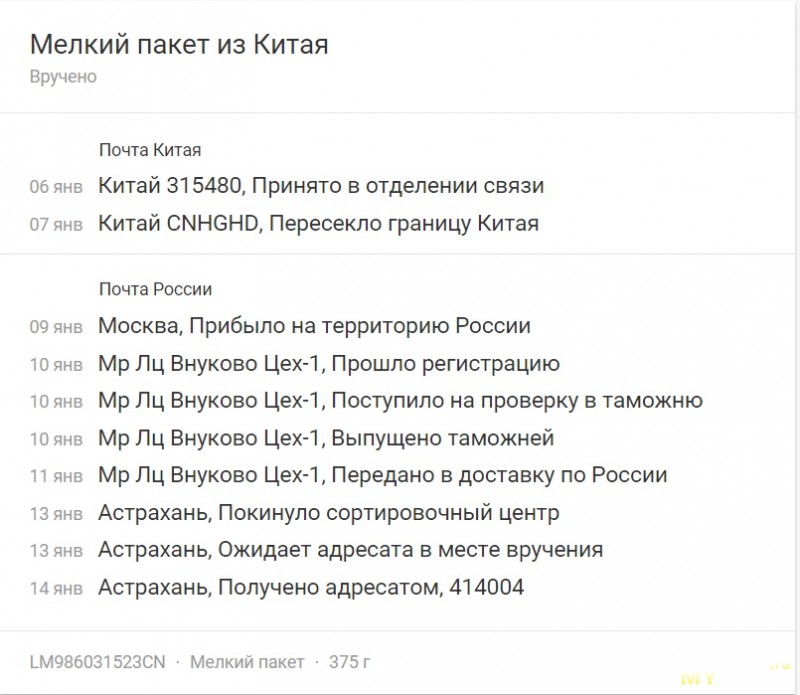
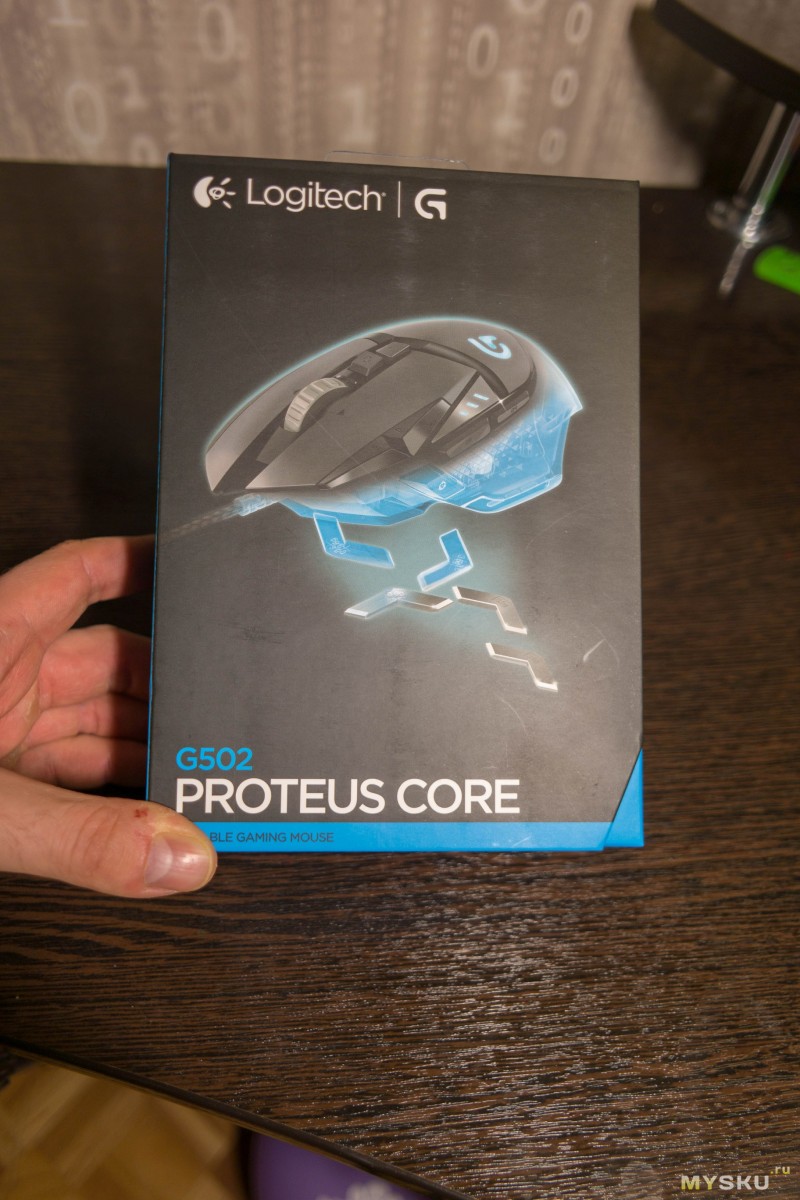
Если откинуть переднюю «крышку-страничку», которая, к слову, имеет встроенный магнит (мелочь, но создает ощущение продуманности и качества) — увидим саму мышь и громкие заявления об эксклюзивном сенсоре.

Что внутри: документация, мышка и набор грузиков в упаковке.

Я сразу установил все утяжелители, что бы не надо было привыкать к новому весу, но об этом позже.

Нижняя крышка так же фиксируется магнитом, никаких фиксаторов или защелок. Класс!

На левой стороне 3 клавиши: условно это «вперед», «назад» и «кнопка G», служащая shift'ом для мышки. Под большим пальцем покрытие софт-тач.

На правой стороне так же присутствует вставка из приятного на ощупь пластика.

Сзади ничего особенного нет.

Ну и вид спереди, почему собственно эта мышь относится к асимметричным.

Ну и общий вид, с пустой уже коробочкой от грузиков. Сверху на мышке расположены кнопки правого и левого клика, многопозиционное и многофункциональное центральное колесо и механический переключатель режима центрального колеса прямо под ним. Остальные клавиши опять же условны и по умолчанию имеют следующие настройки: переключение dpi (под мех переключателем), ctrl+c и ctrl+v — две клавиши около левого клика.

Фото «на рабочем месте».



В отличии от китайских «игровых мышек» и некоторых собратьев по классу, подсветка настраивается только по принципу есть/нет, ну и на логотипе можно сделать подсветку мерцающей и настроить частоту. Цвет не меняется.
Эргономика.
Мышь чрезвычайно удобна, подходит для использования любого из трех хватов, выделить какой то один по удобству я не могу, хочется только отметить, что при хвате ладонью проблено нажать самую дальнюю боковую клавишу (g-shift). Если же у вас длинные пальцы, то эта проблема исчезнет, но появится другая: будет не удобно нажимать клавишу «назад». Так же при хвате ладонью, скорее всего, не получится нажать одну из доп. клавиш около левого клика (g7). Я пользуюсь пальцевым или когтевым хватом в зависимости от обстоятельств, так что для меня это не актуально.
На следующем фото я отметил с какими клавишами у вас, скорее всего, возникнут проблемы если вы используете хват ладонью.

«Когтевой» хват позволяет пользоваться всеми клавишами без проблем, аналогично с хватом пальцами.

Пара слов о колесе
Пожалуй единственным негативным моментом в большинстве обзоров в сети является колесико этой мышки, точнее его работа. Помимо стандартных функции прокрутки вверх и вниз оно еще нажимается вправо и влево, а так же его можно эксплуатировать в двух режимах: обычный — как на любой другой мышке, которую вы встречали и режим «свободного» колеса, когда последнее не имеет жестких ограничений позиционирования и продолжает крутиться по инерции, если его не остановить пальцем. Оно довольно большое и увесистое, если не сказать тяжелое и в обычном режиме имеет довольно тугой ход и явные щелчки, в режиме же «свободного» колеса возможны случайные срабатывания прокрутки. Если у вас на «колесико» назначена смена оружия, то можно получить неприятный сюрприз.
Я разницы после M705 почти не заметил, там такое же колесо, только немного легче. К тому же, повторюсь, я не хардкорный геймер и для меня это мелочи. А режим «свободного» колеса категорически удобен при серфинге или, например, написании статьи на муське =) Возможно, если вы никогда не пользовались продукцией logitech и являетесь ярым фанатом шутеров, это станет проблемой, либо потребует привыкания.
Ну и напоследок сравнение габаритов с m705, m510 и китайским ноу-неймом.



З.Ы. Да, чуть не забыл! Почему я сразу поставил все грузики и не стал экспериментировать:
вес старой мышки с аккумуляторами.

Вес новой мышки со всеми утяжелениями…





Спасибо за внимание, надеюсь данный обзор не утомил и был полезен. Всех благ!
Предыстория покупки.
Давным давно в далекой далекой пользовался разными мышками, купленными локально по принципу «те же функции за меньшие деньги», в основном всякие a4tech и псевдо-геймерские ноу-неймы. Потом купил комплект mk710 от logitech и довольно долго пользовался комплектной мышкой M705. Хотя нет, правильнее сказать — очень и очень долго пользовался: порядка 3,5-4 лет. После этого я продал системник вместе с этим набором, думал перейти на связку xbox+планшет, о чем вскоре пожалел, продал коробку с медиа-доской и взял новый ПК и этот комплект опять же =) И вот прошло уже без малого еще 4 года и у меня опять «засвербило». А беспроводная старушка никак не умирала и все тут. Но тут я нашел к чему прицепиться: во-первых т.н. «пинг» таки ощущался в динамичных играх, не то чтобы я был заядлым геймером, но все же… Во-вторых начала барахлить правая кнопка, но и это быстро решилось чисткой нажимной пластины в микро переключателе (кому интересно, что это за пластина и что чистись — видео можно посмотреть тут). Ну, а в-третьих, у супруги мышка logitech m510, купленная лет 6-7 назад на ebay, начала «барахлить». Так что все это в сумме толкнуло меня на поиски нового зверька.
Выбор был сделан по нескольким критериям: мышь должна быть проводная (т.к. используется на стационарном пк), надежная, в меру увесистая, асимметричная (мне так удобнее), не по названию игровая (реальный dpi, без интерполяции) и с дополнительными настраиваемыми кнопками. Deathadder, SS rival/sensei были основными оппонентами, но не прошли по ряду пунктов. Большим подспорьем был долгий и не проблемный срок службы Logitech M705 и M510 и стабильно встречающиеся жалобы на качество razer.
И так покупка!
Мышь была заказана на али 31/12, у продавца с самым высоким рейтингом и адекватной ценой, с 8$ купоном и 9.5% кэшбэком вышло в районе 4000, что, несмотря на курс рубля/доллара, все еще намного выгоднее, чем в локальных магазинах. Получил я посылку через 2 недели после оплаты, так что отзывы о быстрой доставке не врут, упаковка выше всяких похвал. Так как посылка была вскрыта на почте с заместителем начальника (волновался не подсунут ли муку) — фото упаковки отсутствуют.Путевой лист
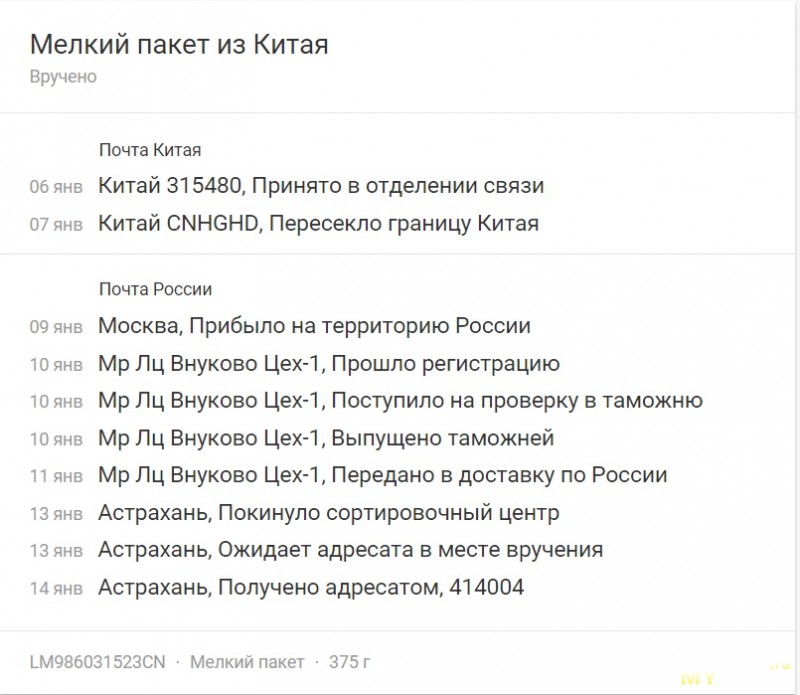
Упаковка, внешний вид
Товар поставляется точно в той же коробке, что и в местных магазинах.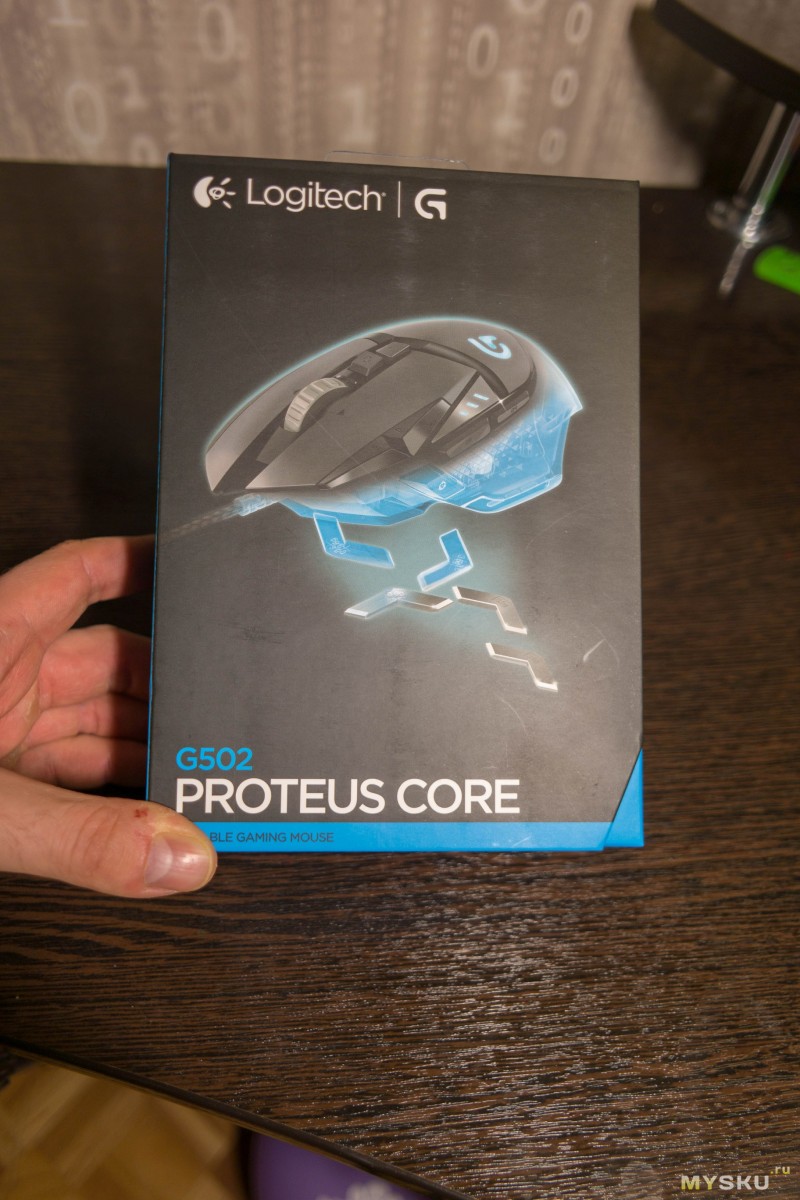
Если откинуть переднюю «крышку-страничку», которая, к слову, имеет встроенный магнит (мелочь, но создает ощущение продуманности и качества) — увидим саму мышь и громкие заявления об эксклюзивном сенсоре.

Что внутри: документация, мышка и набор грузиков в упаковке.

Я сразу установил все утяжелители, что бы не надо было привыкать к новому весу, но об этом позже.

Нижняя крышка так же фиксируется магнитом, никаких фиксаторов или защелок. Класс!

Внешний вид, габариты, сравнение.
Линейные размеры заявлены такие: высота — 132 мм, ширина — 75 мм, толщина — 40 мм. Т.к. мышь не параллелепипед, эти цифры имеют относительную ценность. А в жизни все это выглядит так:На левой стороне 3 клавиши: условно это «вперед», «назад» и «кнопка G», служащая shift'ом для мышки. Под большим пальцем покрытие софт-тач.

На правой стороне так же присутствует вставка из приятного на ощупь пластика.

Сзади ничего особенного нет.

Ну и вид спереди, почему собственно эта мышь относится к асимметричным.

Ну и общий вид, с пустой уже коробочкой от грузиков. Сверху на мышке расположены кнопки правого и левого клика, многопозиционное и многофункциональное центральное колесо и механический переключатель режима центрального колеса прямо под ним. Остальные клавиши опять же условны и по умолчанию имеют следующие настройки: переключение dpi (под мех переключателем), ctrl+c и ctrl+v — две клавиши около левого клика.

Фото «на рабочем месте».



В отличии от китайских «игровых мышек» и некоторых собратьев по классу, подсветка настраивается только по принципу есть/нет, ну и на логотипе можно сделать подсветку мерцающей и настроить частоту. Цвет не меняется.
Эргономика.
Мышь чрезвычайно удобна, подходит для использования любого из трех хватов, выделить какой то один по удобству я не могу, хочется только отметить, что при хвате ладонью проблено нажать самую дальнюю боковую клавишу (g-shift). Если же у вас длинные пальцы, то эта проблема исчезнет, но появится другая: будет не удобно нажимать клавишу «назад». Так же при хвате ладонью, скорее всего, не получится нажать одну из доп. клавиш около левого клика (g7). Я пользуюсь пальцевым или когтевым хватом в зависимости от обстоятельств, так что для меня это не актуально.
На следующем фото я отметил с какими клавишами у вас, скорее всего, возникнут проблемы если вы используете хват ладонью.

«Когтевой» хват позволяет пользоваться всеми клавишами без проблем, аналогично с хватом пальцами.

Пара слов о колесе
Пожалуй единственным негативным моментом в большинстве обзоров в сети является колесико этой мышки, точнее его работа. Помимо стандартных функции прокрутки вверх и вниз оно еще нажимается вправо и влево, а так же его можно эксплуатировать в двух режимах: обычный — как на любой другой мышке, которую вы встречали и режим «свободного» колеса, когда последнее не имеет жестких ограничений позиционирования и продолжает крутиться по инерции, если его не остановить пальцем. Оно довольно большое и увесистое, если не сказать тяжелое и в обычном режиме имеет довольно тугой ход и явные щелчки, в режиме же «свободного» колеса возможны случайные срабатывания прокрутки. Если у вас на «колесико» назначена смена оружия, то можно получить неприятный сюрприз.
Я разницы после M705 почти не заметил, там такое же колесо, только немного легче. К тому же, повторюсь, я не хардкорный геймер и для меня это мелочи. А режим «свободного» колеса категорически удобен при серфинге или, например, написании статьи на муське =) Возможно, если вы никогда не пользовались продукцией logitech и являетесь ярым фанатом шутеров, это станет проблемой, либо потребует привыкания.
Ну и напоследок сравнение габаритов с m705, m510 и китайским ноу-неймом.



З.Ы. Да, чуть не забыл! Почему я сразу поставил все грузики и не стал экспериментировать:
вес старой мышки с аккумуляторами.

Вес новой мышки со всеми утяжелениями…

Немного расчлененки.
У меня разобрать новую мышку духу не хватило, к тому же не хочется портить тефлоновые ножки, а для разбора их надо отдирать, чтобы добраться до болтов. Так что фото внутренностей я позаимствовал у ребят с форума www.overclock.net, за что им большое спасибо.



Обзор софтварной части.
Всю эту часть я убрал под спойлер, т.к. вряд ли это будет всем интересно, а объем информации большой.Здесь много текста и скринов о софте
Одной из «фишек» любой игровой мышки является софт, позволяющий осень существенно изменить функционал, поведение, а иногда и внешний вид вашего зверька. Постараюсь быть краток: для работы софт более, чем достаточен, для игр на непрофессиональном уроне — тоже. Остальное надо узнавать у про геймеров, хотя рейтинги и отзывы в сети показывают, что и там все в порядке.
Начальная страница позволяет выбрать 2 базовых режима использования мышки: авто распознавание игр — если мышь используется в 1 месте, это наиболее удобный режим, т.к. позволяет настроить разные профили работы в разных приложениях и их автоматическое распознавание/переключение, а так же использование встроенной памяти — тут мы может сохранить 3 профиля в памяти самой мышки и использовать их на любом подключенном устройстве. Единственный нюанс этого режима — невозможность использования крайне удобной функции g-shift.
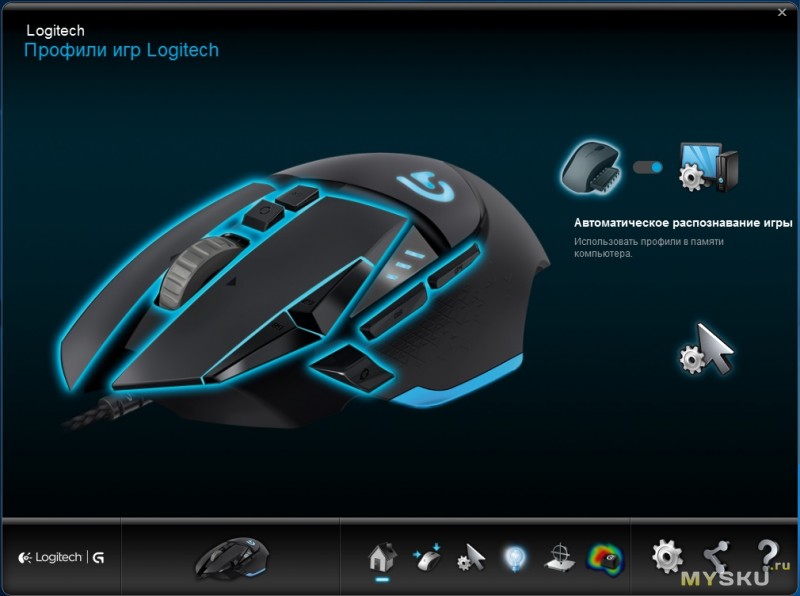
Определившись с пунктом номер 1, мы можем настроить профили на втором экране.
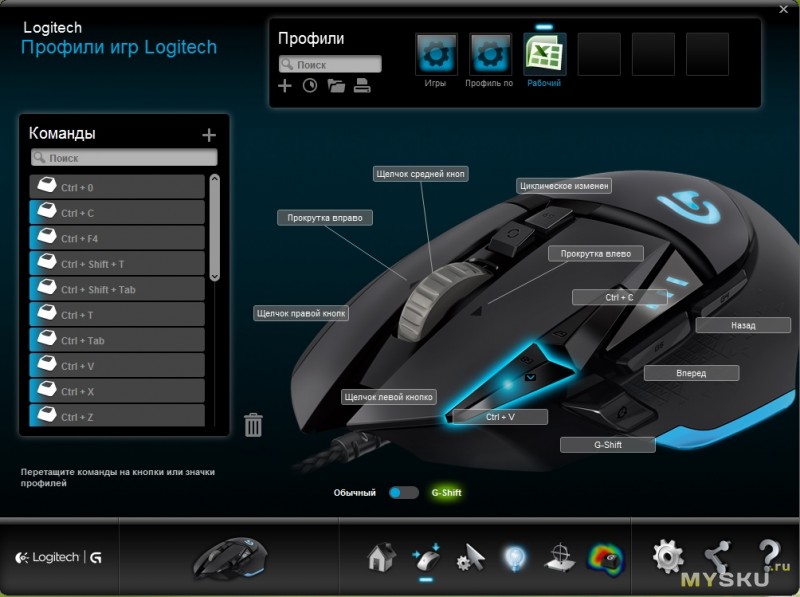
Стоит отметить, что назначать абсолютно любые комбинации на абсолютно любые клавиши и еще множество специальных команд или даже текстовых сообщений.
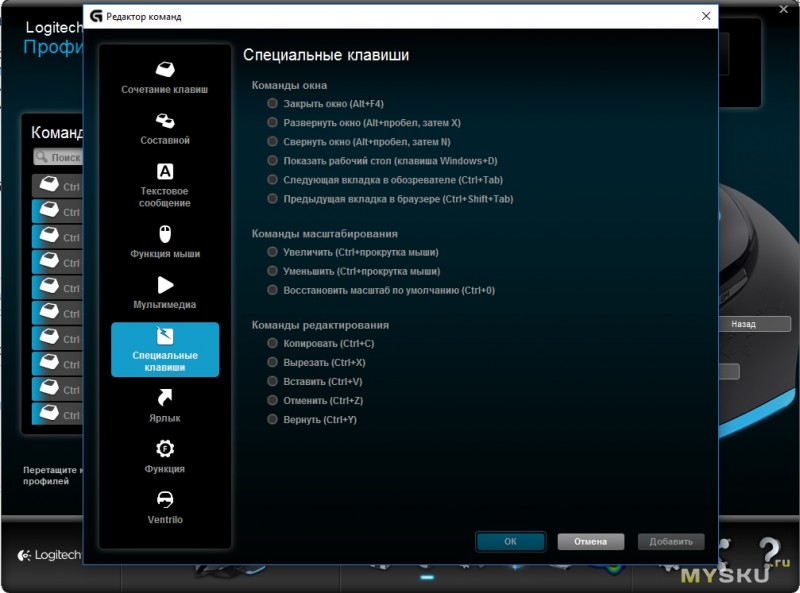
Так же здесь стоит упомянуть о той самой функции g-shift: при нажатии на запрограммированную клавишу происходит смена функций всех остальных клавиш мышки (как при использовании shift или ctrl на клавиатуре)
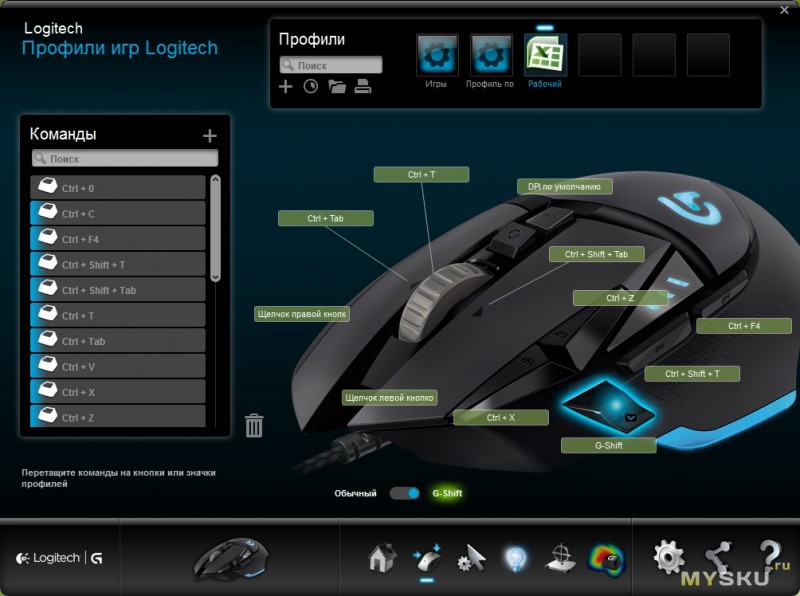
Далее мы можем настроить режимы работы сенсора, при использовании функции «назначить сдвиг», при назначении функции «переключение dpi» на какой-нибудь клавише мы можем изменять dpi на заранее установленную величину на то время пока нажата эта кнопка. Это чаще всего используется для понижения dpi в шутерах при прицеливании, но от себя добавлю, что это очень удобно использовать в различных графических редакторах или таблицах, когда требуется высокая точность позиционирования, но переключать dpi/менять масштаб отображаемого материала не хочется. Или можно наоборот увеличивать dpi, например в рпг, для более быстрого поворота экрана и осмотра по сторонам.
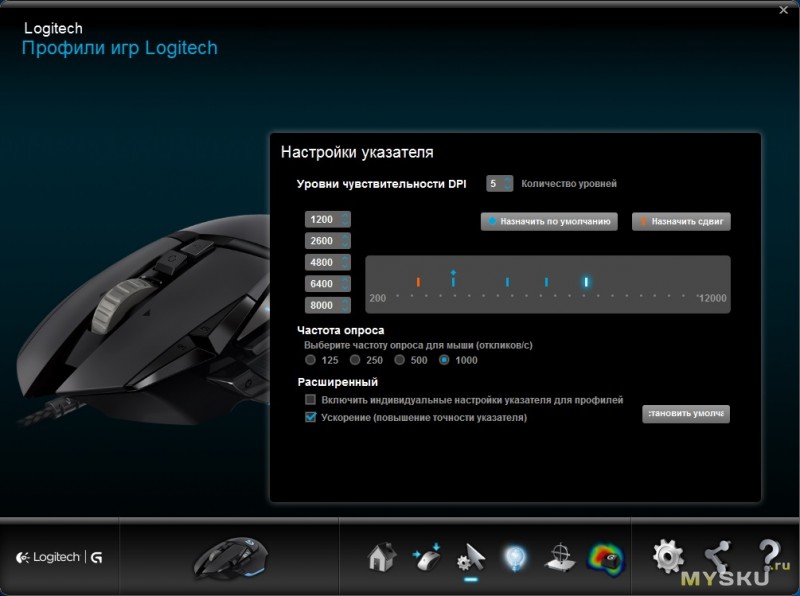
Четвертый экран позволяет нам настроить подсветку: светить ей или нет, как ей светить и сколько ей светить.
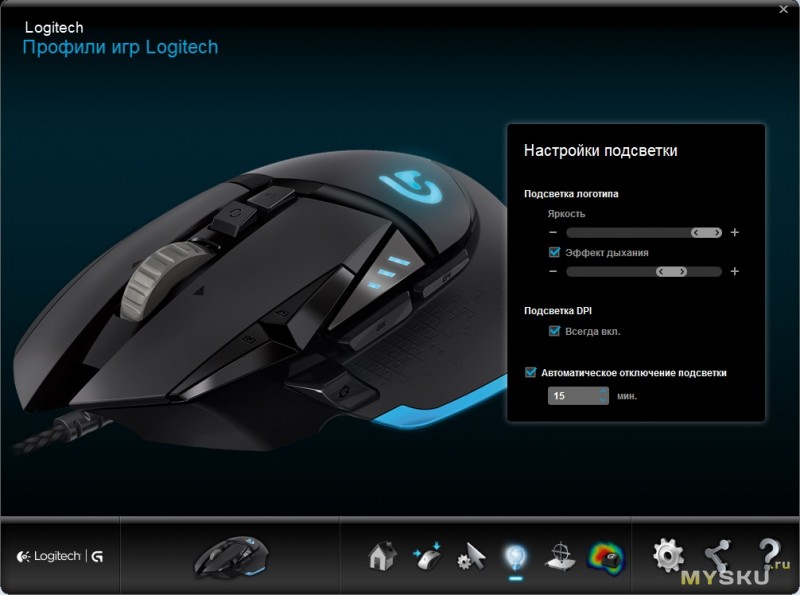
Пятая вкладка дает возможность настроить сенсор специально под используемую поверхность, не знаю как протестировать «полезность» этой функции, но при использовании калибровки, я особой разницы в работе мышки между китайским ноу-нейм ковриком и razer goliathus speed не заметил. Плюс это logitech или недостаток коврика от razer остается только гадать…
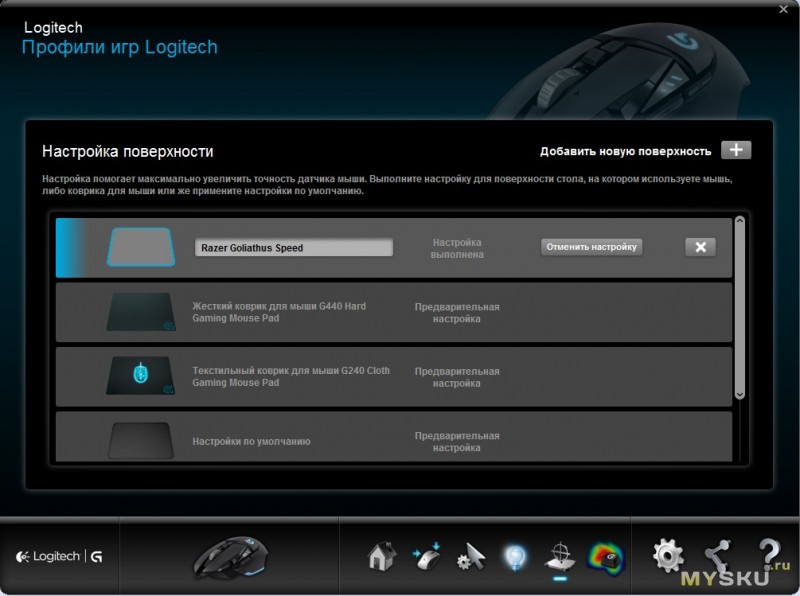
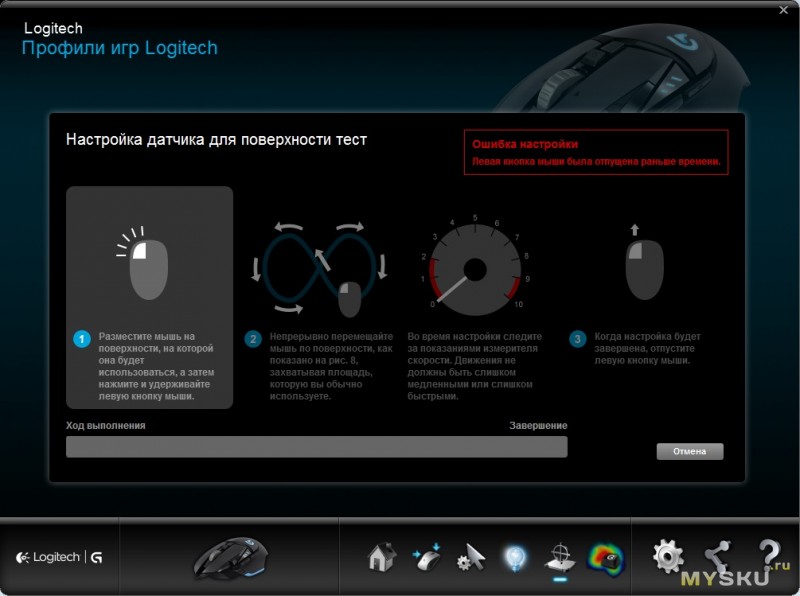
Ну и последняя вкладка — макросы. Если коротко — это запись заданных последовательностей для их последующего однократного или циклического воспроизведения. Использования этой функции где то кроме игр, особенно ммо, где часто требуется многократное цикличное повторение определенных действий, я себе не представляю. Если вы знаете как еще можно этим воспользоваться — пишите в комментариях.
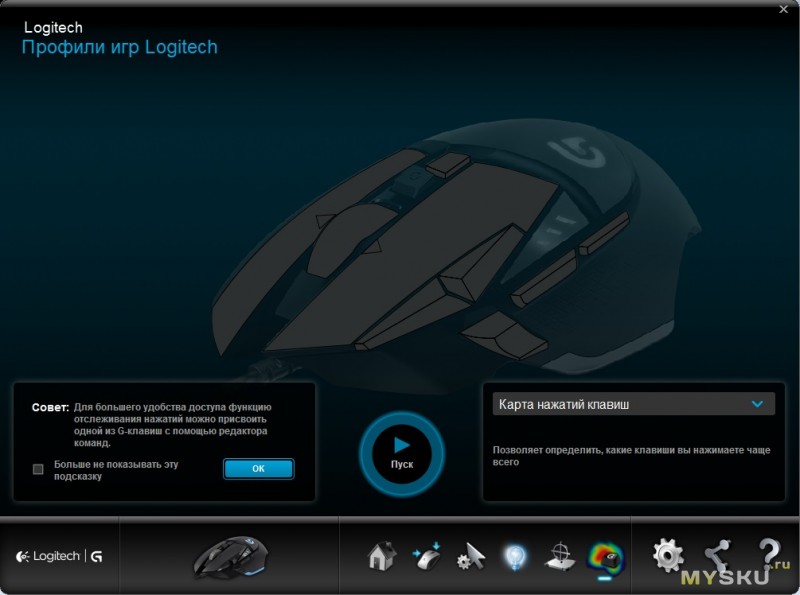
Начальная страница позволяет выбрать 2 базовых режима использования мышки: авто распознавание игр — если мышь используется в 1 месте, это наиболее удобный режим, т.к. позволяет настроить разные профили работы в разных приложениях и их автоматическое распознавание/переключение, а так же использование встроенной памяти — тут мы может сохранить 3 профиля в памяти самой мышки и использовать их на любом подключенном устройстве. Единственный нюанс этого режима — невозможность использования крайне удобной функции g-shift.
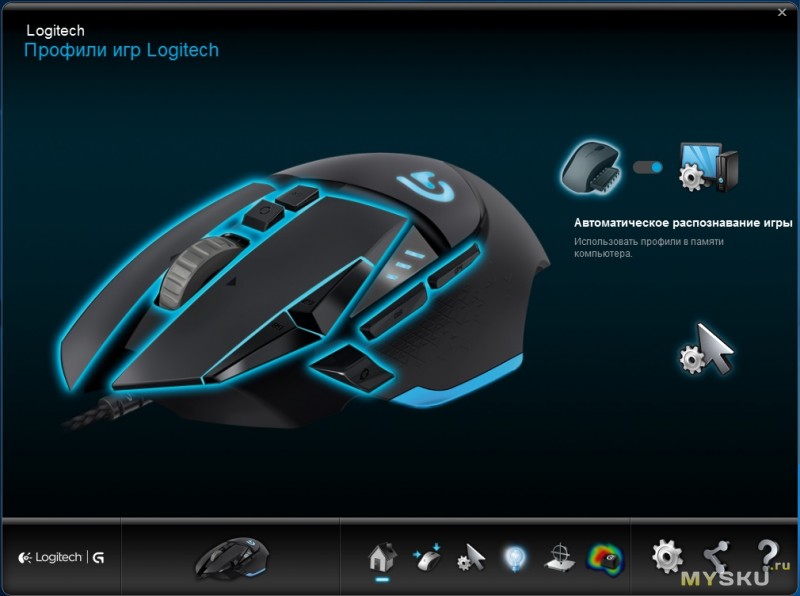
Определившись с пунктом номер 1, мы можем настроить профили на втором экране.
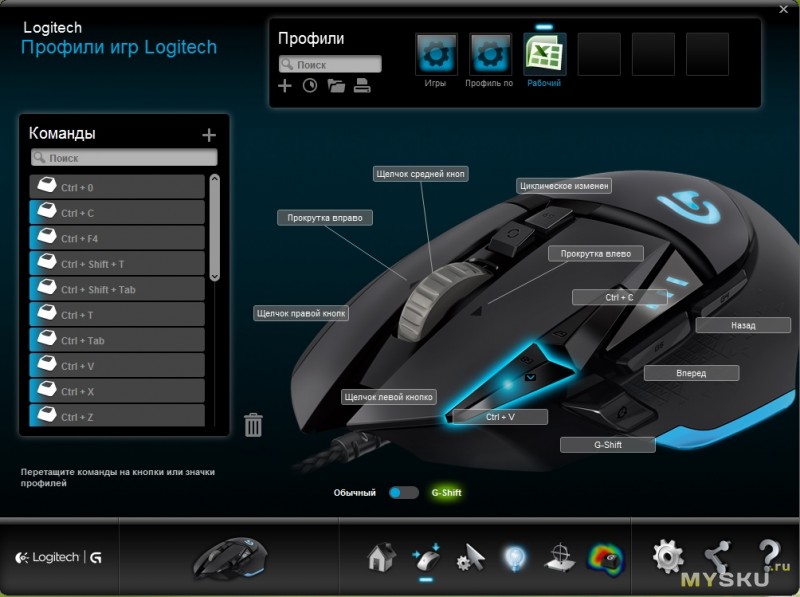
Стоит отметить, что назначать абсолютно любые комбинации на абсолютно любые клавиши и еще множество специальных команд или даже текстовых сообщений.
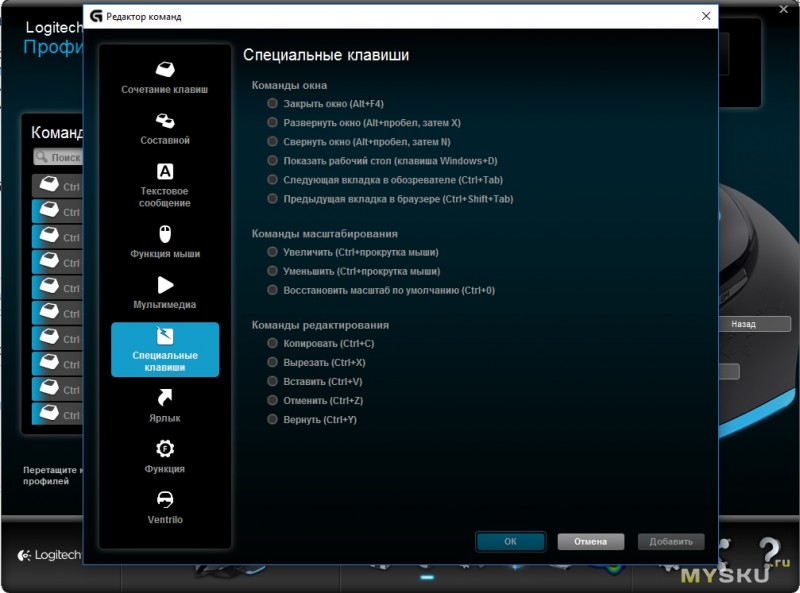
Так же здесь стоит упомянуть о той самой функции g-shift: при нажатии на запрограммированную клавишу происходит смена функций всех остальных клавиш мышки (как при использовании shift или ctrl на клавиатуре)
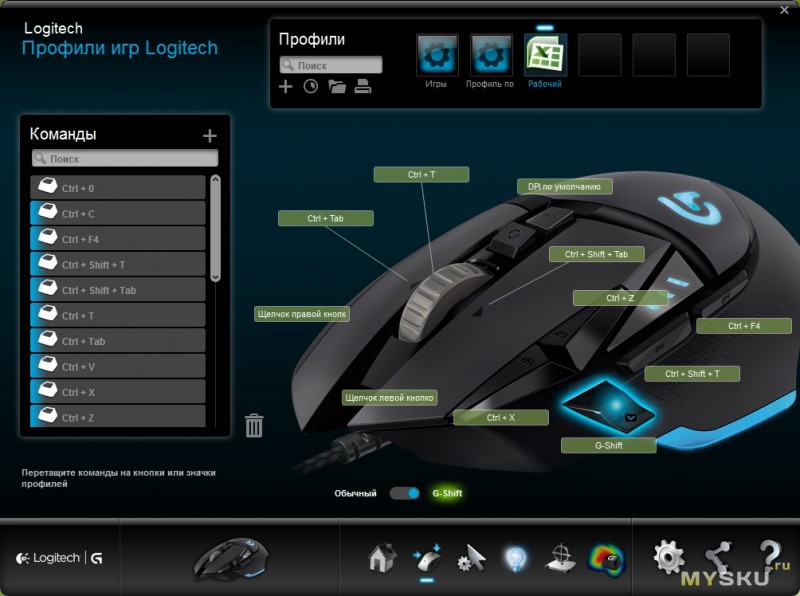
Далее мы можем настроить режимы работы сенсора, при использовании функции «назначить сдвиг», при назначении функции «переключение dpi» на какой-нибудь клавише мы можем изменять dpi на заранее установленную величину на то время пока нажата эта кнопка. Это чаще всего используется для понижения dpi в шутерах при прицеливании, но от себя добавлю, что это очень удобно использовать в различных графических редакторах или таблицах, когда требуется высокая точность позиционирования, но переключать dpi/менять масштаб отображаемого материала не хочется. Или можно наоборот увеличивать dpi, например в рпг, для более быстрого поворота экрана и осмотра по сторонам.
Про dpi и сенсор
В этой мышке установлен просто космический сенсор на 12000 реальных, не интерполированных, не ускоренных или допиленных программно dpi. Такого не было, нет и вряд ли где то скоро появится. По факту же использование всей мощи сенсора оправданно только в 4к мониторах, т.к. в привычном fullhd курсор превращается в гипер-чувствительный метеор, реагирующий даже на ваше сердцебиение… Ну ладно, про сердцебиение я немного перегнул, но первое впечатление было именно такое. мои настройки вы можете видеть на скрине, основные режимы 2600 и 4800, либо 2400 и 4200 (пока не определился) и 1200 для точного позиционирования. иногда балуюсь с 6400 в hearthstone, т.к. там мне это удобно.
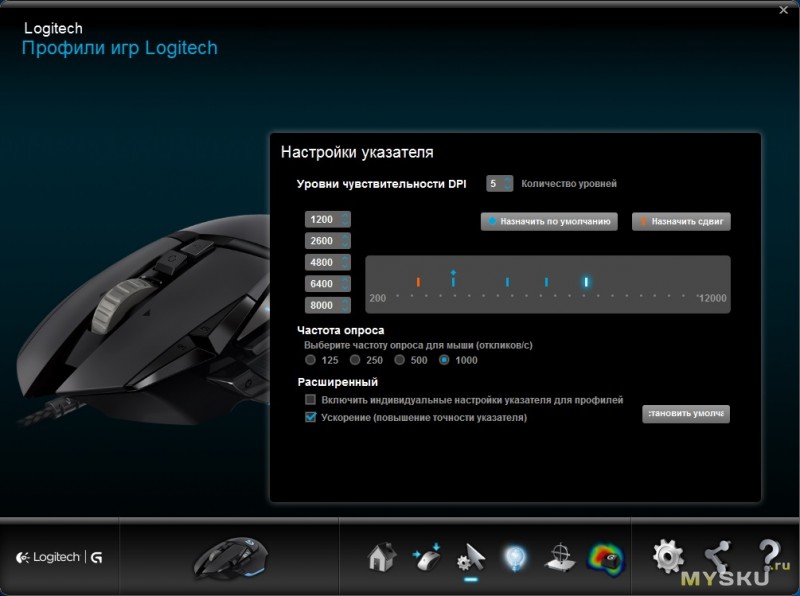
Четвертый экран позволяет нам настроить подсветку: светить ей или нет, как ей светить и сколько ей светить.
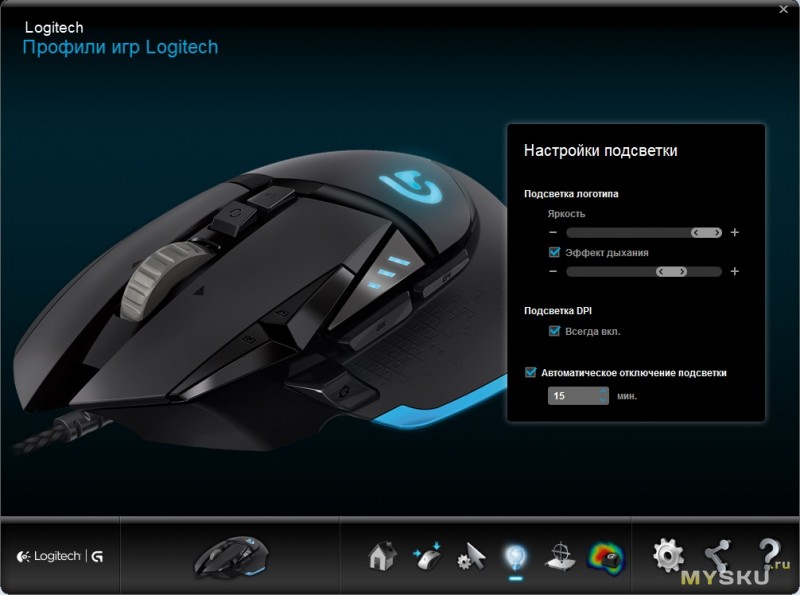
Пятая вкладка дает возможность настроить сенсор специально под используемую поверхность, не знаю как протестировать «полезность» этой функции, но при использовании калибровки, я особой разницы в работе мышки между китайским ноу-нейм ковриком и razer goliathus speed не заметил. Плюс это logitech или недостаток коврика от razer остается только гадать…
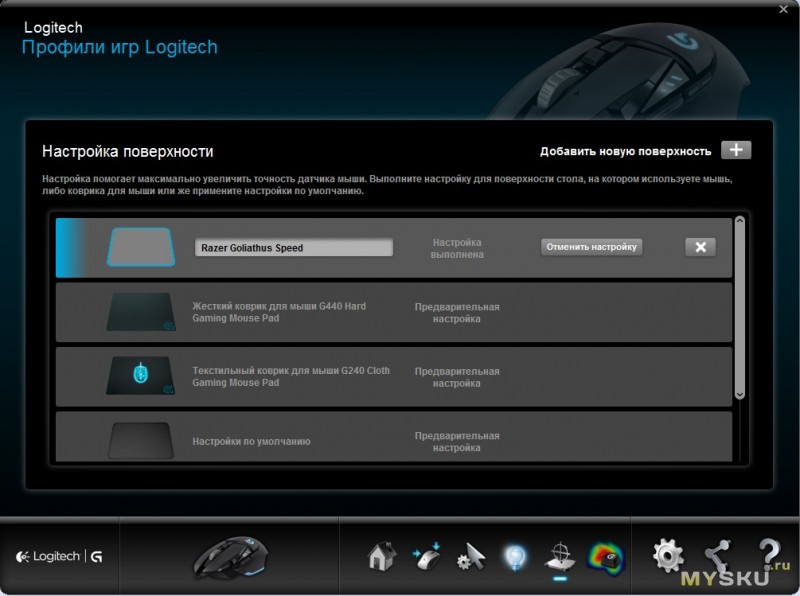
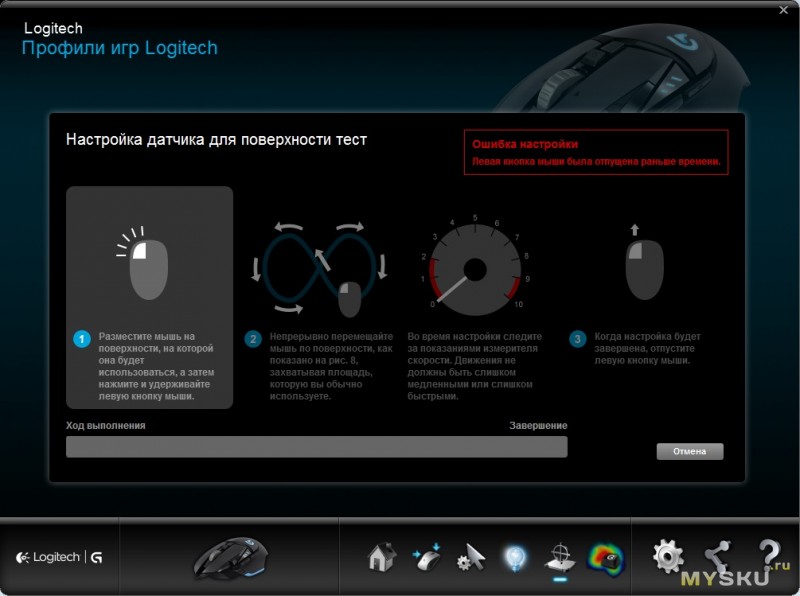
Ну и последняя вкладка — макросы. Если коротко — это запись заданных последовательностей для их последующего однократного или циклического воспроизведения. Использования этой функции где то кроме игр, особенно ммо, где часто требуется многократное цикличное повторение определенных действий, я себе не представляю. Если вы знаете как еще можно этим воспользоваться — пишите в комментариях.
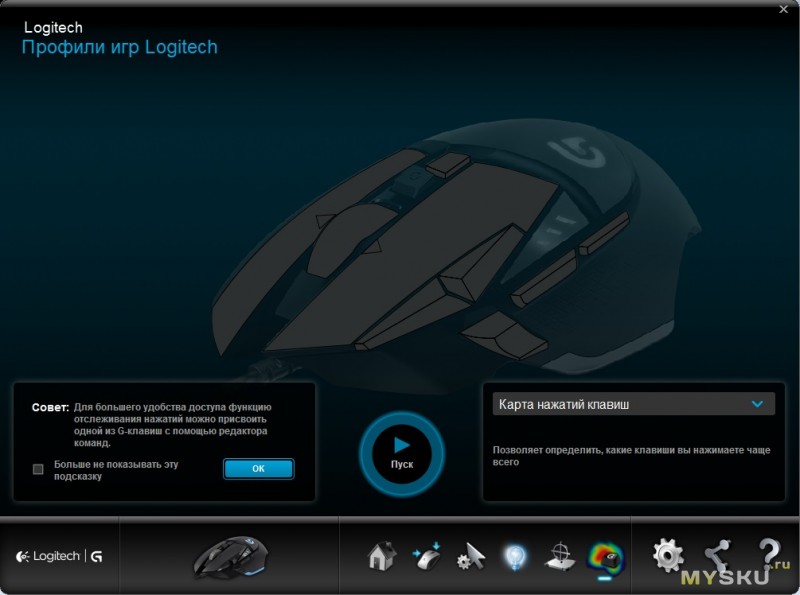
Заключение, выводы.
На мой взгляд у logitech получилась отличнейшая мышь, определенно стоящая своих денег. Но! Хоть мышь своих денег и стоит, цена на нее все таки не малая и, возможно, если вам «все это не надо» или «все эти примочки лишние», то имеет смысл поискать более дешевый аналог. Хотя при службе предмета 4 и более лет даже двойная разница в цене не выглядит столь сурово. К слову, на той же m705 тоже настраиваются кнопки с помощью программы logitech set point, да, там функционала от силы десятая часть от Logitech gaming software, но для многих и этого будет достаточно. Ну а если вы фанат качественных вещей, хай-тека, заядлый геймер или человек много работающий с графикой, редакторами и дизайном, ну или просто хотите держать в ладони самый мощный на сегодняшний день сенсор, то можно смело рекомендовать вам этого зверька.Спасибо за внимание, надеюсь данный обзор не утомил и был полезен. Всех благ!
Самые обсуждаемые обзоры
| +94 |
5825
190
|
| +73 |
2699
39
|
| +246 |
4986
40
|
Тогда телефоны по 300+$ и мелкую электронику по 50+$ тоже в «музейные» записать надо, а еще olight'ы и spyderco туда же. Ну и citizen, casio, fossil и пр. «недорогие» бренды, неговоря уже о nike, adidas, columbia, ariat, asics… Список можно продолжать бесконечно.
У меня чуть по дороже razer ouroboros(170$)
mysku.club/blog/aliexpress/26834.html
Logitech немного перемудрил с боковыми кнопками у G502 — сделали бы как на G602 — много и удобно,
а так вроде и провод на месте (нет мороки с зарядкой), но блин эти боковые кнопки…
в общем буду ждать следующего шедевра и тихо мучать свою G500s//
6 кнопок у G602 оптимально и расположены они вполне удобно
долго присматривался к MMo от Logitech, но там свои глюки — то ревизии с ошибками, то софт глючный
В общем была бы g602 с хвостом — было бы о чем думать…
ebay.com/itm/252047681768
Сейчас дома G502, очень доволен, но сам бы не купил уж очень дорого, поменяли бесплатно взамен G500.
З.Ы А если одежду и обувь вспомнить! Простенькие пумы выйдут в 3000+, а какие-нибудь рибок или найк, которые и до этого были «кусачими» сейчас как дольче и габанна… Смешно вспомнить, что у меня пачка футболок коламбия с 6pm по 500р купленная лежит, сейчас на вес золота, наверное.
Срок работы батареек и радиус действия
В производительном режиме: до 250 часов*
В экономичном режиме: до 1440 часов*
Радиус действия беспроводной связи: 3 м**
в моем случае пары аккумуляторов по 2000мАч хватает где-то на месяц. Perfomance mx стабильно живет рабочую неделю на одном аккуме, зато курсор передвигает идеально и не требовательна к поверхности.
Перепробовал кучу разных, одно время даже R.A.T.7 жила на коврике, но с крысами не сложилось — стабильно умирал сенсор спустя пол года/год. После издыхания второго крысеныша по гарантии и с доплатой взял сабжа. Не пожалел ни разу. У Логитеча получился очень хороший, я бы даже сказал, достойный продукт.
Колесо, естественно, в кинетическом режиме. После ускорения его останавливаешь и не убирая палец регулируешь скорость «подъезда» к нужному месту. Очень удобно!
А чей же тогда этот «день»? Призывников или откосивших? Какое отношение он имеет к людям не служившим/служащим в армии? Мне, например, пришлось служить срочную, но я никакого отношения к этому странному празднику не имею и иметь не хочу. Давайте тогда и женщин поздравлять будем!
Во-первых это обзор мышки, а ни «кто кому на что что подарил». Если Вам никто ничего не подарил и не подарит на 23 февраля и у Вас комплекс в связи с этим — это лично Ваша проблема и люди, зашедшие сюда прочитать про мышь, ни в чем не виноваты. :)
Во-вторых, 23 февраля, как и 8 марта задумывался как один праздник, но как многое в нашей жизни, с течением времени постепенно видоизменился и стал нарицательным — один стал днем мужчин, второй — днем женщин. Так бывает, смиритесь. :) Если это Вас беспокоит — это опять-же Ваша проблема, которая здесь никому не интересна.
И если уж придираться, то 23 февраля изначально именовался «День Красной Армии и Флота» (вики в помощь), так что его вообще праздновать никто кроме флота не может, ага? Ибо красной армии давно уже нет (понимаю, что для Вас эта новость — шок, но все-же :) )
В-третьих придиритесь к чему-нибудь другому, а? :) А то измельчали совсем :)
Только про 14 февраля не надо, ага? :D
Всётаки пришёл к тому, что проводные удобнее беспроводных на стационарном пк.
Остановил свой выбор на Bloody V8M
Устроила цена, наличие в оффлайне и с гарантией, и хорошие отзывы.
Не жалею.
И всётаки не понимаю людей покупающих дешевые мышки.
Мышка-это ежедневная в использовании вещь. (если мы часто пользуемся компьютером) И именно на мышке наверно не стоит экономить. Она должна быть удобной и не вызывать дискомфорт мелкими глюками или недостатками.
Нет такой.
Либо покупай крошечную мышь с эргономикой кирпича. Либо переплачивай за кучу ненужных свистоперделок. Золотой середины нет.
Кто нибудь пользовался Logitech M275 (280)? На али за нее всего 1000р. просят (с доставкой).
З.Ы. К слову подсветка имеет еще и практическое значение, если вы пользуетесь компьютером в темноте периодически.
Брейк!
И Вы правы и я не совсем чепуху несу )))
Сам пользуюсь Corsair Vengeance M65 — считаю как раз золотой серединой: не крошечная ни разу, в руке сидит удобно, кнопок не много и не мало, подсветка отключаемая. Что ещё надо для геймерского счастья?
Отличнейший инструмент и для игр, и для повседневной работы за разумные деньги.
В коллекции SteelSeries Sensei (все супер, кроме ломающихся кнопок), Gigabyte M7 Thor (сенсор хорош, но ужасные кнопки), Logitech G402 (всем хороша, но маловата, по ощущениям превосходит G502 в стрельбе), Razer DA (корявый софт и настройки). A4tech были и есть X7, 747, bloody — дешево, но не сердито. Да, пылится на полке и Logitech MX revolution, первая серия: хорошая офисная мышь, но злыдни украли приемо-передатчик, решили видать что флэшка.
Corsair M65 к сожалению пощупать не удалось, но по идее тоже славная мышь на все деньги.
Но клава только для «слепопечатников» актуальна.
А мышь — она и в Африке мышь…
Мои рекомендации: офигеная мышА за 8 бачей. Главное преимущество — встроенный Li аккум, заряжается по микро-ЮСБ, тихие кнопки. В длину как Х7, в высоту чуть поменьше — единственный ее недостаток (на мой взгляд).
на фото где 4 мышки красная — как раз как вы описали, тихая и все такое. Но сравнивать ее неразумно, она проигрывает по всем пунктам начиная от эргономики, заканчивая функционалом. Собственно, цена все это оправдывает.
Для всего остального — мусор, да и для них, если честно — тоже.
Ну и сравнение Ваше из области «Кто сильнее — медведь или акула?».
Т.е. кроме цены эта «подделка под мышь» проигрывает по всем показателям.
Ну и да — каждый сам определяет целесообразность — один раз купить хороший, годный, универсальный инструмент, или мучаться, мараться в слезающей краске и бить инструментом об ковер, дабы привести его в чувство :)
Не пойму одного: зачем вы 705ю использовали с двумя элементами, да ещё и аккумами? Она на одной батарейке год работает. Я в ней добиваю батарейки из других девайсов, даже из часов, когда те стали, месяца три работает в мыше.
Я не геймер, больше нужен сёрфинг и обычная работа, потому 705я подошла мне идеально. Тоже не хотел беспроводную, больше переживал за питание (все же ноют, что батареек только на неделю хватает) но, как оказалось, зря.
Главным критерием выбора был оптический энкодер, и, как оказалось, их делают только Logitech и Microsoft.
Это же не наушники за провод которых можно случайно дернуть забыв снять (если они комфортные и легкие). Ни кто ведь не отходил от ПК зажимая в руке мышь (разве что забыв что она проводная).
Был опыт использования мыши с проводом с оплеткой, так мало того что весил будь здоров, он был заметно жестче, а оплетка цеплялась за коврик с тканевым покрытием. В итоге пришлось провод возле мыша (5-6см) обмотать проволокой (что бы скользил по ткани) а остальную часть провода подвешивать так что бы он не терся и не тянул мышь куда либо. Иначе отчетливо чувствовалось сопротивление при движении.
Скажите, как хват в сравнении со старой? Ищу покрупнее размерами чтобы ладонь полностью лежала на мышке, на 705 такое сложно сделать, хоть и рука у меня средняя.
Кстати, решил посмотреть, на каких мышках играют профи — там у большинства мышки разер с 800dpi, не больше.
Плюсы:
1. Отличный софт (все настраивается в различных вариантах, три переключаемых одной кнопкой пресета)
2. Отличный датчик
3. КОЛЕСО!!! Жить без него не могу на других мышах.
4. Качество изготовления.
Минусы:
1. Эргономика (имхо). Жутко плевался месяц наверное, пока привык, жалея потраченные деньги. До этого была Logitech Corded Mouse M500, которая для меня идеал эргономики, но у которой благополучно издох датчик.
2. Вес (имхо). Даже без дополнительных грузиков тяжеловата. Люблю легкие мыши. Но тут, как говориться, на вкус и цвет все фломастеры разные.
3. Если возникнут какие то проблемы, практически невозможно разобрать без поломки защелок.
Сейчас вроде привык, но второй раз (тем более по теперешним деньгам) не купил бы. Нашел бы что нибудь другое из Logitech.